Вы можете привязать свой профиль Wise к QuickBooks, чтобы воспользоваться функцией счетов, которая позволяет импортировать счета непосредственно в Wise для вашего удобства.
Узнайте, как подключить свой профиль Wise к QuickBooks
Импортировать счета в Wise
Вы можете включить функцию "Счета", чтобы просматривать свои неоплаченные счета в режиме реального времени в своем профиле Wise. Затем вы сможете оплачивать их прямо со страницы "Счета".
Включить функцию "Счета"
В профиле Wise выберите название своей компании в верхнем углу.
В настройках перейдите в раздел "Интеграция и инструменты".
Выберите "Приложения и программное обеспечение".
Выберите"Управлять" рядом с логотипом QuickBooks.
Включите "Импортировать счета в Wise".
Мы не будем импортировать счета, которые вы пометили как оплаченные в QuickBooks.
Если вы оплатили счет через другого поставщика и отметили его как оплаченный в QuickBooks, он не будет отображаться на странице "Счета" в Wise.
Пометить счета как оплаченные в QuickBooks
На этой же странице вы также увидите опцию "Автоматически помечать счета как оплаченные в QuickBooks". Если вы включите эту опцию, то при оплате счета на странице "Счета" в Wise мы автоматически пометим его как оплаченный в QuickBooks. Комиссии будут отражены как "Банковские комиссии".
Для оплаты неоплаченных счетов:
Перейдите во вкладку "Счета" в своем профиле Wise.
Если ваши счета уже синхронизированы, вы увидите список неоплаченных счетов из QuickBooks. Они будут синхронизированы автоматически.
На вкладке "Счета" вы можете оплатить счет точно так же, как обычно отправляете деньги через Wise.
Пример оплаты счета
Например, ваш счет "ABC456" на сумму 500 EUR был оплачен "Поставщику 1" с помощью функции оплаты счета в Wise, и вы профинансировали счет с EUR-баланса Wise.
Поскольку вы подключили свой EUR-баланс в Wise к своему реестру QBO с именем "Wise — EUR" с помощью ваших расширенных настроек, транзакция оплаты счета будет записана в этом реестре.
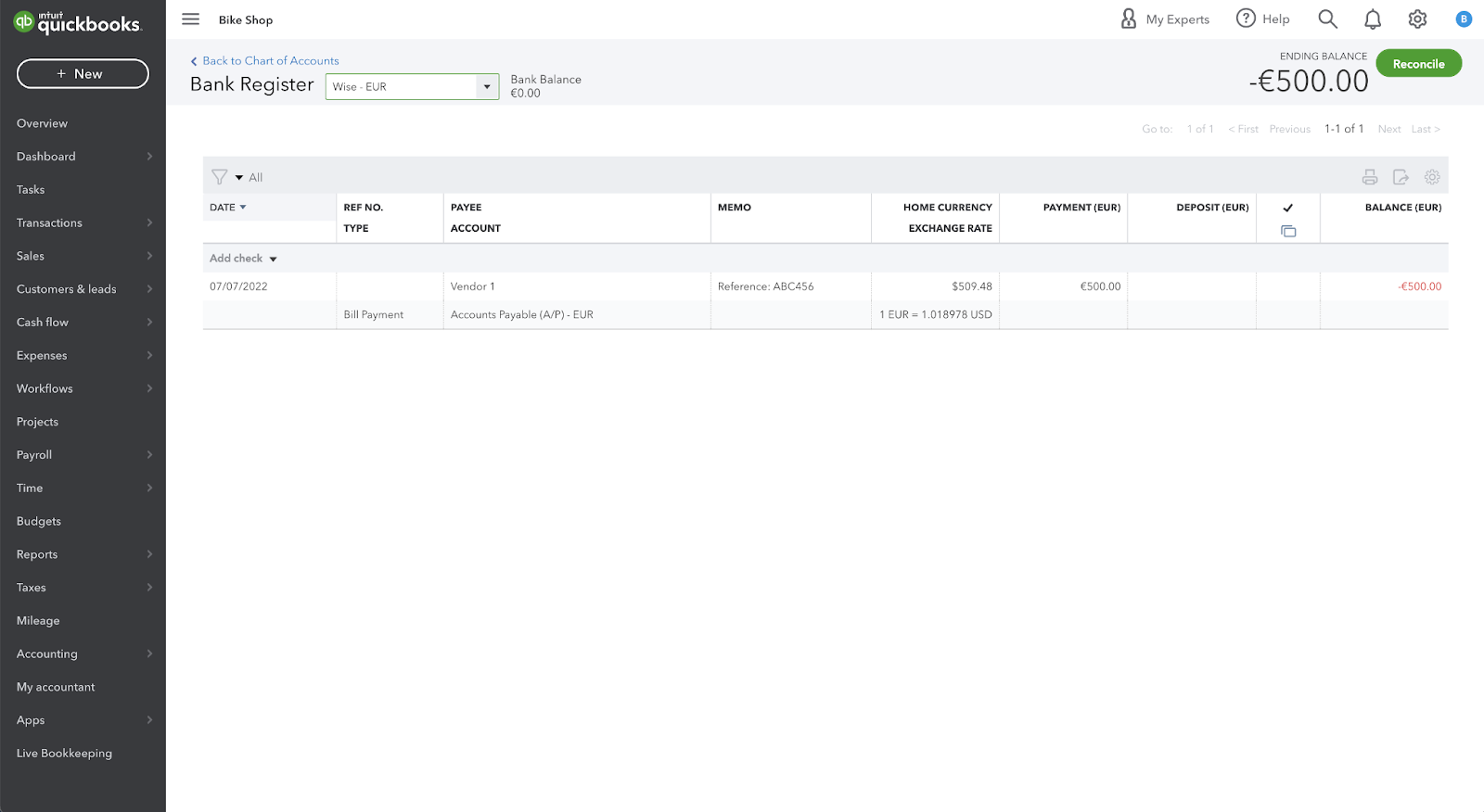
Вы увидите ‘Счет Оплаты (Проверка)’ в разделе Расходах с данной суммой.
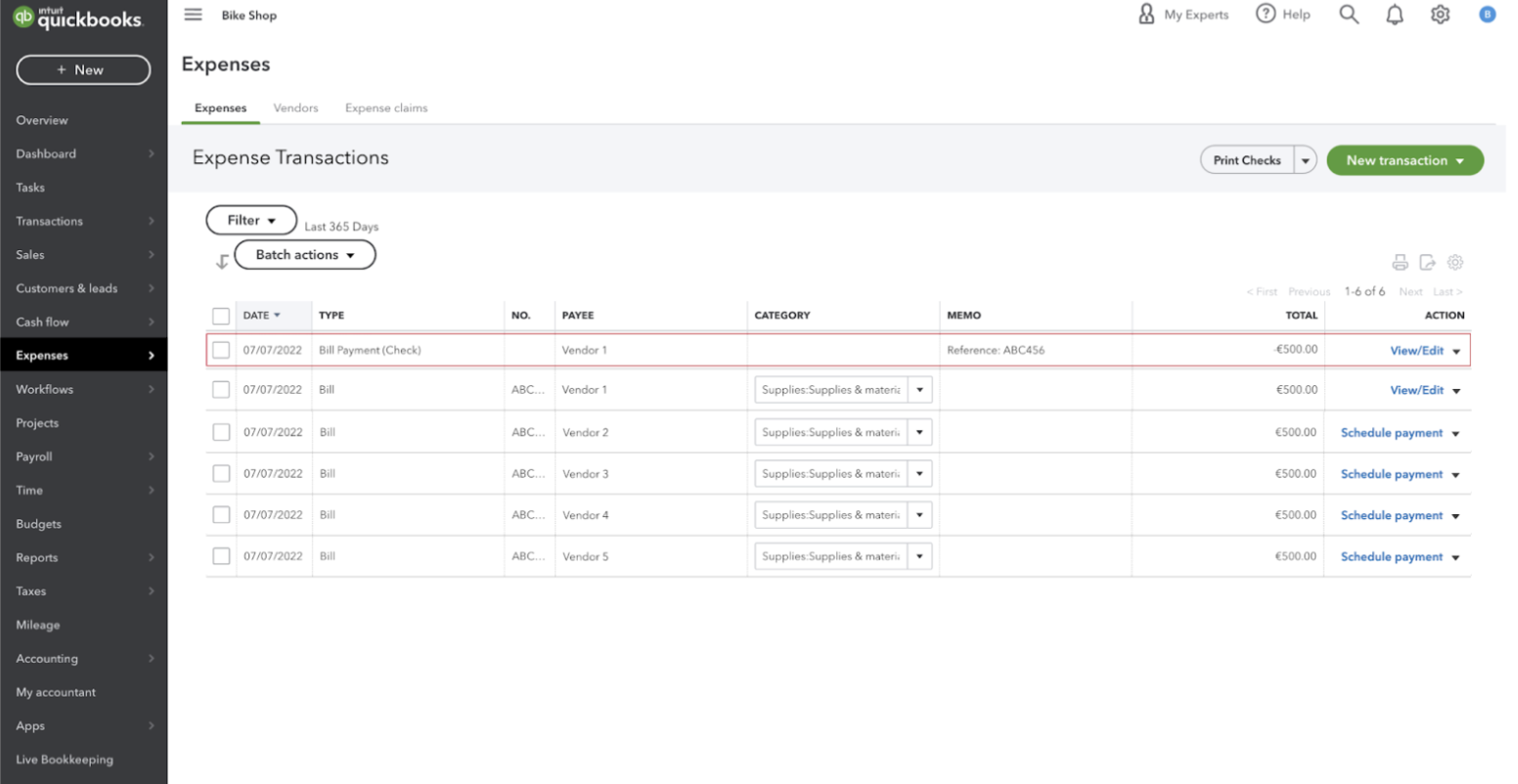
И ваш счет ‘ABC456’ будет отмечен как оплаченный.
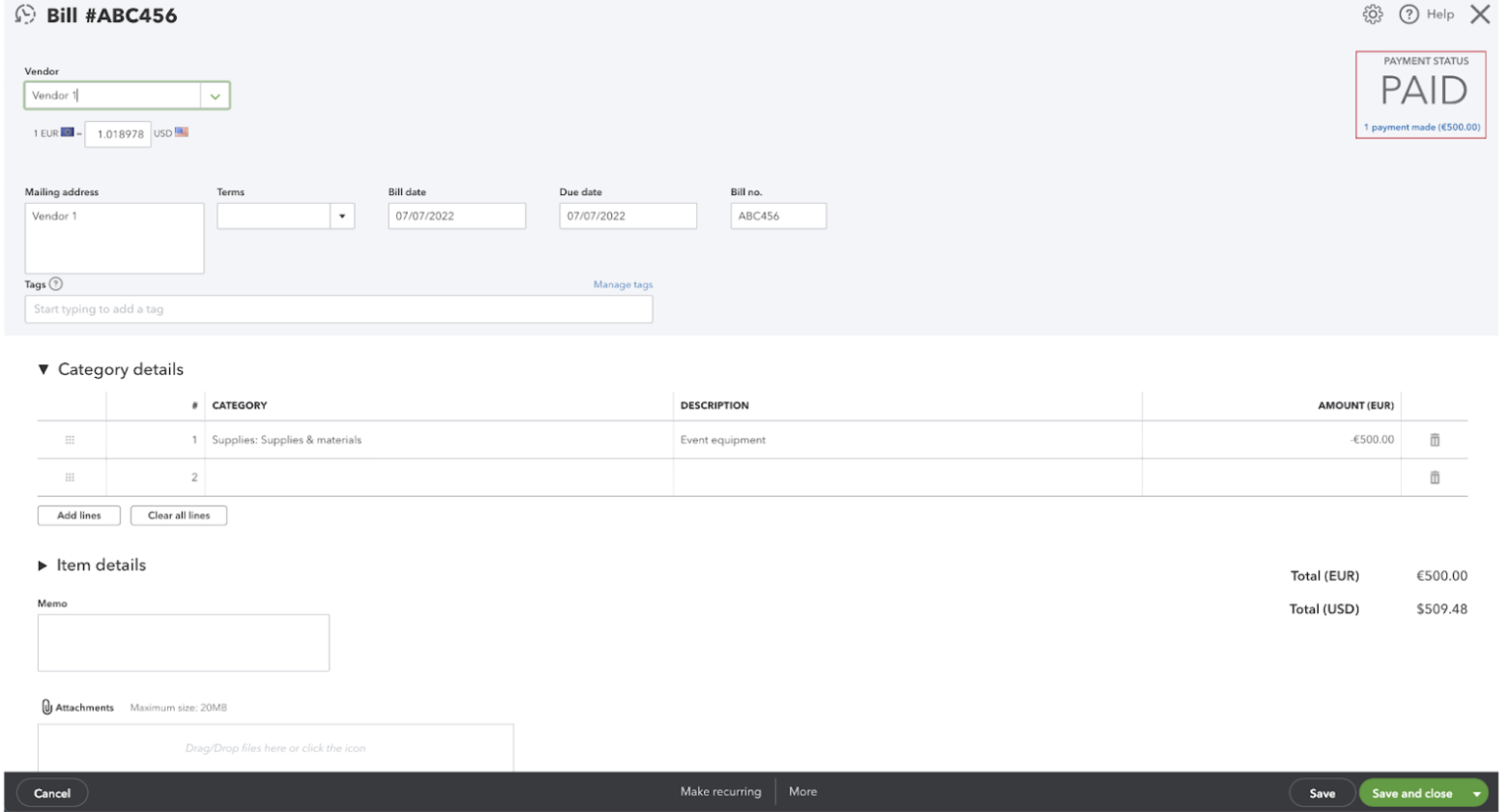
Что делать, если с моим платежом связан комиссионный сбор?
Любая комиссия Wise будет автоматически введена в качестве отдельной транзакции по расходам под категорией ‘Банковские сборы Wise’ и с пометкой ‘Комиссия Wise’.
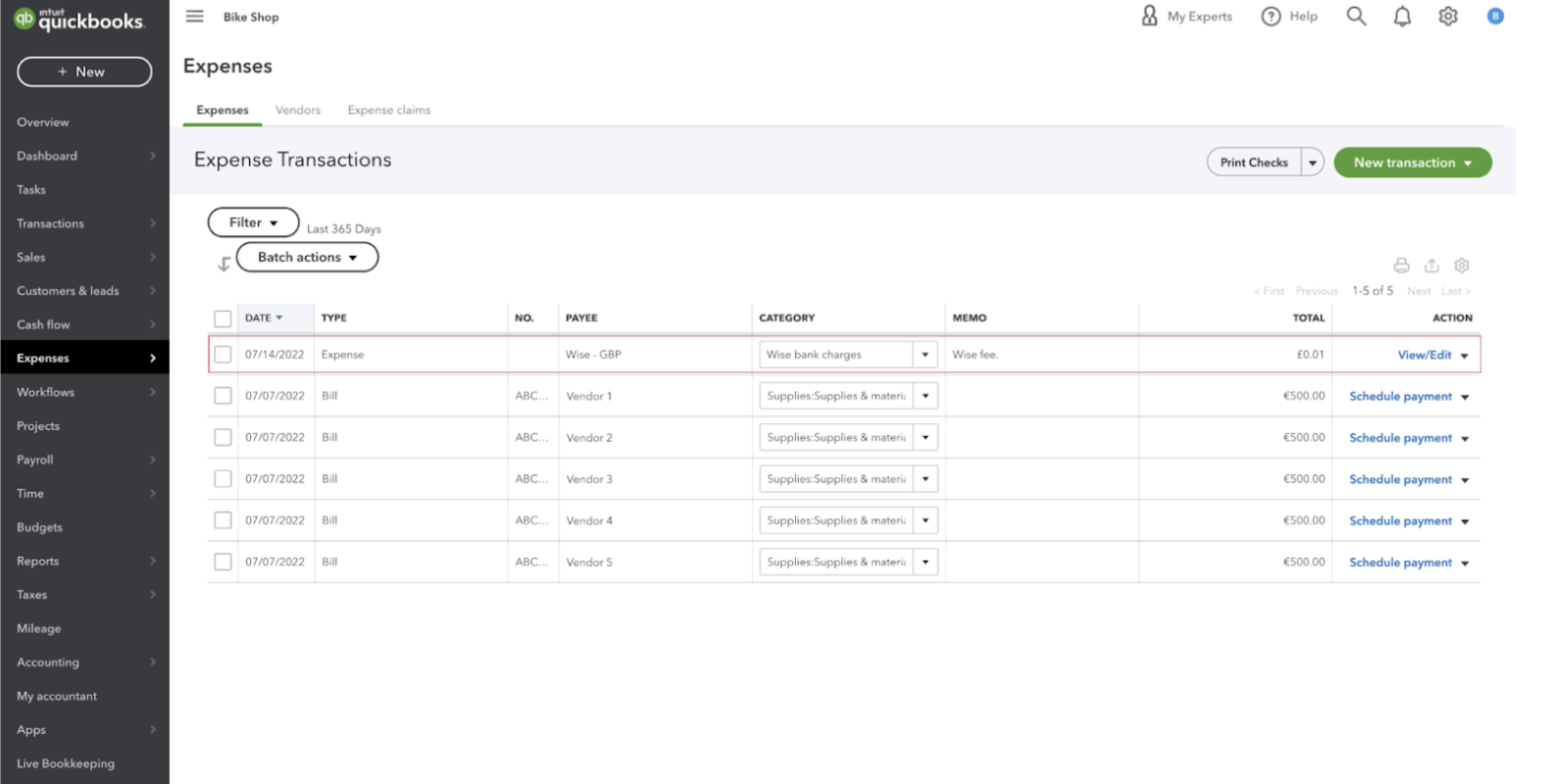
Почему я вижу клиринговый счет? Что это?
Клиринговый счет будет автоматически создан по одной из указанных ниже причин:
При выборе стороннего способа оплаты мы не всегда можем получить информацию о банковском счете, с которого производится оплата. Например, если вы совершаете перевод с использованием карты, не являющейся картой Wise. Это применимо как к входящим, так и к исходящим платежам.
QuickBooks требует, чтобы все транзакции, которые включают в себя обмен валюты, были конвертированы в вашу домашнюю валюту, чтобы помочь вам поддерживать ваш бухучет в порядке.
Например, если вашей домашней валютой является USD и вы решили оплатить счет в GBP с помощью баланса Wise в EUR, то QuickBooks все равно требует, чтобы мы зарегистрировали эту транзакцию в USD. Это означает, что мы зарегистрируем перевод из EUR в USD в дополнение к расходам на конвертацию из USD в GBP в вашем банковском реестре "Клиринговый счет Wise из USD", включая примечание с описанием этого.
Подробнее о корректировках домашней валюты в QuickBooks.
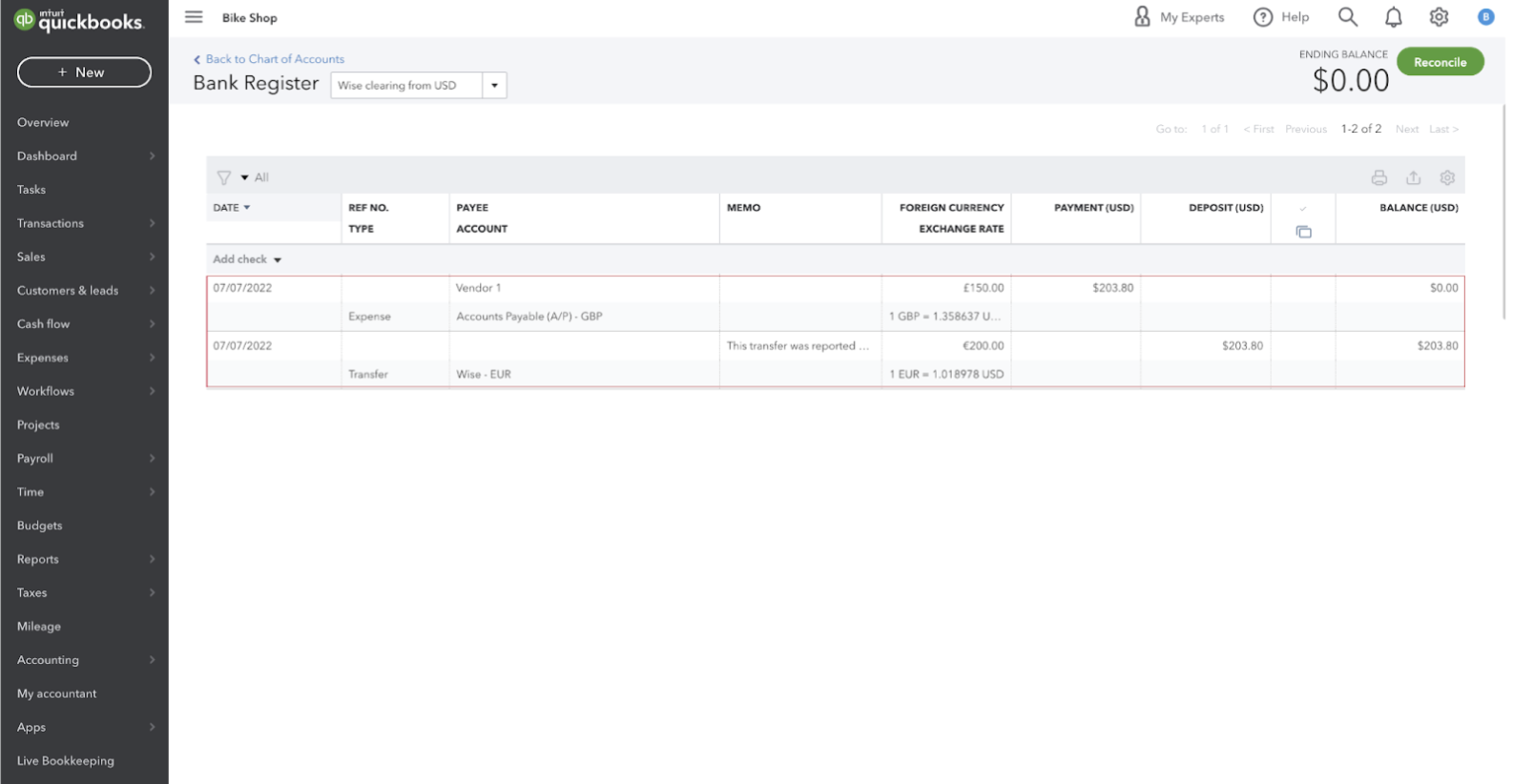
В каждом из этих случаев мы будем записывать транзакцию на "Клиринговый счет Wise [в валюту/из валюты]" в зависимости от того, была ли это входящая или исходящая конвертация.